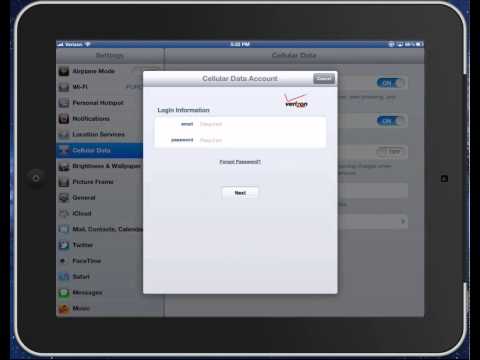
หากคุณมี iPad ใหม่ที่มี Verizon 4G LTE แล้วคุณจะต้องตั้งค่าคุณสมบัติฮอตสปอตส่วนบุคคล นี่จะเปลี่ยน iPad ของคุณเป็นฮอตสปอตมือถือเพื่อให้คุณสามารถแบ่งปันการเชื่อมต่อข้อมูลมือถือของคุณกับคนอื่น ๆ ได้มากถึง 5 คนด้วย MiFi
คุณสมบัติฮอตสปอตส่วนบุคคลโดยปกติจะเพิ่มค่าบริการรายเดือนของคุณจากผู้ให้บริการไร้สาย แต่ด้วย iPad ใหม่คุณจะได้รับฟรี หวังว่ามันจะเป็นเช่นนั้นและหวังว่า AT&T จะเพิ่มในไม่ช้า
(อ่าน: รีวิว iPad ใหม่)
ด้านล่างฉันจะแสดงวิธีเปิดใช้งานข้อมูลมือถือของคุณเป็นครั้งแรกหากคุณต้องการใช้แผนรายเดือนที่คุณสามารถตั้งค่าได้บน iPad ของคุณ จากนั้นฉันจะแสดงวิธีการเปิดคุณสมบัติฮอตสปอตส่วนตัวของ iPad และรักษาความปลอดภัย

ในการตั้งค่าสิ่งต่าง ๆ คุณต้องเข้าไปก่อน การตั้งค่า แอพและเลือก ข้อมูลโทรศัพท์มือถือ จากรายการทางด้านซ้าย ในหน้าจอนั้นให้เลือก ดูบัญชี. วิธีนี้จะช่วยให้คุณป้อนชื่อที่อยู่อีเมลรหัสผ่านใหม่สองครั้งเพื่อยืนยันและจากนั้นข้อมูลบัตรเครดิตของคุณด้านล่าง เลือกแพ็คเกจที่คุณต้องการในหน้าจอถัดไป
คุณสามารถเลือกระหว่างต่อไปนี้:
- 1GB / เดือนในราคา $ 20
- 2GB / เดือนในราคา $ 30
- 5GB / เดือนในราคา $ 50
- 10GB / เดือนในราคา $ 80
ดูว่าแผน 4G LTE ของ iPad ไหนดีที่สุดสำหรับฉัน สำหรับคำแนะนำในการเลือกแผน ฉันแนะนำ 2GB สำหรับผู้ใช้ส่วนใหญ่ ผู้ใช้จำนวนมากสามารถใช้งานได้กับ 5GB แต่มีเพียงไม่กี่คนเท่านั้นที่ต้องการแผน 10GB เว้นแต่ว่าคุณจะสตรีมวิดีโอมากมายดาวน์โหลดเนื้อหาจำนวนมากหรือใช้ iPad ของคุณทุกวันทุกวัน
หลังจากที่คุณเลือกแผนของคุณคุณจะเห็นหน้าจอเหมือนด้านล่างเพียงขออีเมลและรหัสผ่านของคุณ คุณสามารถเปลี่ยนแผนของคุณหรือเพิ่มข้อมูลเพิ่มเติมในเดือนปัจจุบันหากคุณใช้งานเกินขีด จำกัด คุณจะเห็นสถานะแผนข้อมูลของคุณที่ด้านบนของหน้าจอ (รูปภาพที่ 2 ด้านล่าง)

วิธีการตั้งค่าฮอตสปอตส่วนตัวบน Verizon iPad 4G LTE
ในวิดีโอด้านล่างนี้ฉันจะแสดงวิธีแบ่งปันการเชื่อมต่ออินเทอร์เน็ตของ iPad กับคุณสมบัติฮอตสปอตส่วนตัวฟรีบน iPad ใหม่
การตั้งค่าต่าง ๆ ในตอนท้ายของ Verizon อาจใช้เวลาสักครู่ในการทำงาน ฉันต้องรีสตาร์ท iPad และรอเป็นเวลานานก่อนที่ลิงก์ฮอตสปอตส่วนบุคคลในการตั้งค่าจะปรากฏขึ้น คุณจะเห็นมันในรายการหน้าการตั้งค่าทางด้านซ้ายของแอพการตั้งค่าหลัก

เลือกแผนข้อมูลของคุณ ฉันแนะนำ 2GB สำหรับส่วนใหญ่และ 5GB สำหรับผู้ใช้ที่หนัก
ตรวจสอบให้แน่ใจว่าคุณเปิด Wi-Fi iPad ของคุณถัดจากด้านบนของรายการแอพการตั้งค่าหรือสิ่งนี้จะไม่ทำงาน ตอนนี้เลือก ฮอตสปอตส่วนบุคคล และเปิดมัน บน ใช้ปุ่มเปิด / ปิด ภายใต้รหัสผ่าน Wi-Fi คุณสามารถปล่อยให้เป็นค่าเริ่มต้นหรือเปลี่ยนได้ ฉันแนะนำให้เปลี่ยนเป็นสิ่งที่คุณจะจำได้ แต่ไม่มีใครเดาได้ ใช้ทั้งตัวอักษรและตัวเลข. เพื่อความปลอดภัยยิ่งขึ้นให้เพิ่มสัญลักษณ์บางอย่าง
สังเกตว่าภาพหน้าจอด้านล่างของฉันแสดงว่าฉันเลือก“ donkeykong213 //” นั่นอาจเป็นรหัสผ่านที่ดีที่มีตัวเลขและเครื่องหมายสแลช แต่ไม่มีรหัสผ่านที่แย่เพราะฉันใช้คำจริง

เลือกรหัสผ่านที่คาดเดายากเพื่อป้องกันฮอตสปอตส่วนบุคคลของคุณโดยใช้ตัวอักษรตัวเลขและสัญลักษณ์
มันจะคิดบ้างหลังจากที่คุณกดปุ่ม Done ที่มุมขวาบน ฮอตสปอตส่วนบุคคลของคุณเปิดใช้งานแล้ว
หากต้องการเชื่อมต่อกับอุปกรณ์ Wi-Fi ของคุณให้ไปที่การตั้งค่า Wi-Fi และเลือก iPad ของคุณระบุด้วยชื่อของ iPad อย่างที่คุณเห็นจากภาพหน้าจอหน้า Wi-Fi ของ iPhone ของฉัน iPad ของฉันใช้ชื่อใหม่ของ iPad ของ Kevin

เมื่อคุณเปิดฟีเจอร์ฮอตสปอตส่วนบุคคลในการตั้งค่าและมีคนเชื่อมต่อกับ iPad ของคุณจะมีสามสิ่งเกิดขึ้น ก่อนอื่นแถบสถานะของคุณที่ด้านบนจะเปลี่ยนเป็นสีน้ำเงินและแสดงให้เห็นว่ามีคนเชื่อมต่ออยู่ ประการที่สอง iPad ของคุณตัดการเชื่อมต่อตัวเองจาก Wi-Fi เพื่อให้อุปกรณ์อื่นสามารถใช้ Wi-Fi แทน ข้อที่สามแบตเตอรี่ของคุณมีแนวโน้มว่าจะหมดเร็วขึ้นดังนั้นควรเปิดใช้งานเมื่อคุณต้องการเท่านั้น สิ่งนี้จะปลอดภัยกว่าเนื่องจากผู้ใช้ไม่สามารถเข้าถึงและพยายามถอดรหัสรหัสผ่านของคุณ

สังเกตเห็นแถบสถานะสีน้ำเงินที่ด้านบนเมื่อฉันเชื่อมต่อ iPhone ของฉันกับ iPad ผ่านทางฮอตสปอตส่วนบุคคล
มีคำถามใด ๆ เกี่ยวกับการตั้งค่าหรือการใช้ฮอตสปอตส่วนตัวบน iPad เครื่องใหม่? แจ้งให้เราทราบในความคิดเห็น/


